- Bán hàng trực tuyến
-
Địa Chỉ: Tin Học Anh Phát - 209/1 quốc lộ 13, P.26, Q. Bình Thạnh, Hồ Chí Minh, Việt Nam
Địa Chỉ 2: Tin Học Anh Phát - 77/4 Trần Quang Diệu, Phường Phan Rang, Khánh Hoà, Việt Nam -
 Tin nổi bật
Tin nổi bật
Stress Test là gì? Hướng Dẫn Kiểm Tra Nhiệt Độ và Độ Ổn Định PC (Cập nhật 2025)
Xin chúc mừng! Bạn vừa tự tay xây dựng hoặc sở hữu một dàn pc gaming mới toanh. Cảm giác phấn khích khi được chạm tay vào thành quả của mình thật tuyệt vời. Tuy nhiên, trước khi đắm chìm vào thế giới game đỉnh cao hay các dự án công việc nặng ký, có một bước cực kỳ quan trọng mà bạn không thể bỏ qua: Stress Test. Đây chính là "bài kiểm tra sức khỏe tổng quát" để đảm bảo cỗ máy của bạn hoạt động ổn định và bền bỉ trong dài hạn.

Bài viết này sẽ là hướng dẫn toàn diện từ A-Z, giúp bạn hiểu rõ Stress Test là gì và tự tin thực hiện quy trình kiểm tra PC mới build một cách an toàn và hiệu quả nhất, được cập nhật bởi các chuyên gia tại Tin Học Anh Phát.
Nội dung chính
1. Tại sao cần Stress Test PC mới build?
Đầu tiên, hãy cùng định nghĩa một cách đơn giản nhất. Stress Test (hay kiểm tra sức chịu tải) là quá trình bạn chủ động đẩy một hoặc nhiều linh kiện máy tính (như CPU, GPU, RAM) lên mức hoạt động 100% công suất trong một khoảng thời gian nhất định. Mục đích không phải để phá hỏng máy, mà là để mô phỏng những tình huống sử dụng khắc nghiệt nhất, từ đó tìm ra các vấn đề tiềm ẩn mà ở điều kiện sử dụng thông thường khó có thể phát hiện.
Việc dành ra vài giờ để stress test mang lại 3 lợi ích cốt lõi không thể phủ nhận:
- Phát hiện linh kiện lỗi: Một thanh RAM bị lỗi, một con CPU Intel hoạt động không ổn định ở nhiệt độ cao có thể không bộc lộ vấn đề ngay. Stress test giúp bạn phát hiện sớm những lỗi này để kịp thời gửi bảo hành, tiết kiệm rất nhiều thời gian và tiền bạc sau này.
- Đánh giá hiệu quả tản nhiệt: Dàn PC của bạn có đủ mát khi "cày" game AAA trong nhiều giờ liền? Stress test sẽ cho bạn câu trả lời chính xác. Nó giúp đảm bảo hệ thống tản nhiệt được lắp đặt đúng cách và hoạt động hiệu quả, tránh tình trạng quá nhiệt gây sụt giảm hiệu năng (throttling) và giảm tuổi thọ linh kiện.
- Đảm bảo sự ổn định tuyệt đối: Không gì tệ hơn việc máy tính bị treo, khởi động lại đột ngột hay gặp lỗi màn hình xanh (BSOD) khi bạn đang ở giữa một trận game căng thẳng hoặc chuẩn bị lưu một file công việc quan trọng. Kiểm tra độ ổn định của PC qua stress test giúp bạn chắc chắn rằng dàn máy có thể xử lý mọi tác vụ nặng một cách mượt mà.
2. Chuẩn bị gì trước khi Stress Test? (Checklist quan trọng)
Việc chuẩn bị kỹ lưỡng giống như khởi động trước khi tập luyện nặng, nó giúp bạn tránh được những rủi ro không đáng có cho các linh kiện đắt tiền. Hãy cùng đi qua 4 bước chuẩn bị quan trọng sau đây.
Bước 1: Cài đặt phần mềm giám sát và stress test
Bạn không thể kiểm tra nếu không thể đo lường. Giám sát nhiệt độ và các thông số khác trong thời gian thực là điều bắt buộc. Đây là các công cụ bạn nên tải về:

- Giám sát: HWiNFO64. Đây là công cụ miễn phí, mạnh mẽ và cung cấp mọi thông tin bạn cần. Khi mở, hãy chọn chế độ "Sensors-only".
- Stress Test CPU: Prime95 (để kiểm tra nhiệt độ tối đa) và Cinebench R23/2024 (để kiểm tra độ ổn định hiệu năng).
- Stress Test GPU: FurMark (kiểm tra nhiệt độ và công suất) và 3DMark Time Spy (giả lập game).
- Stress Test RAM: MemTest86 (chạy từ USB để có kết quả chính xác nhất).
Bước 2: Dọn dẹp và đóng các ứng dụng không cần thiết
Hãy đóng tất cả các chương trình không liên quan như trình duyệt web, Steam, Discord... để đảm bảo phần mềm stress test có thể sử dụng 100% tài nguyên của linh kiện đang được kiểm tra, cho kết quả chính xác nhất.
Bước 3: Đảm bảo môi trường thông thoáng
Hãy chắc chắn rằng thùng máy (case) của bạn được đặt ở nơi thoáng đãng, không bị bí hơi. Tháo các tấm kính hoặc lưới che nếu cần thiết để tối đa hóa luồng không khí trong quá trình test. Điều này giúp đánh giá chính xác khả năng của bộ tản nhiệt chứ không phải khả năng lưu thông khí của môi trường xung quanh.
Bước 4: Hiểu rõ ngưỡng nhiệt độ an toàn
Đây là điều cực kỳ quan trọng. Bạn cần biết khi nào nên dừng bài test để tránh hư hỏng. Dưới đây là bảng tham khảo nhiệt độ an toàn cho CPU và GPU hiện đại:
| Linh kiện | Nhiệt độ lý tưởng (Idle) | Nhiệt độ chấp nhận được (Gaming/Load) | Nhiệt độ nguy hiểm (Stress Test) |
|---|---|---|---|
| CPU | 30 - 50°C | 60 - 80°C | Dưới 95°C (Nên dừng test nếu chạm mốc này) |
| GPU | 35 - 55°C | 65 - 85°C | Dưới 90°C (Nên dừng test nếu chạm mốc này) |
Lưu ý: Nhiệt độ có thể thay đổi tùy vào dòng CPU/GPU cụ thể, loại tản nhiệt và nhiệt độ phòng.
3. Hướng dẫn Stress Test từng linh kiện chi tiết
Sau khi đã chuẩn bị xong, hãy bắt đầu "thử lửa" từng thành phần quan trọng trong dàn máy của bạn. Luôn mở sẵn HWiNFO64 để theo dõi các thông số.
Stress Test CPU: "Trái tim" có đủ khỏe?
- Mở HWiNFO64 và Prime95.
- Trong Prime95, chọn tùy chọn "Small FFTs" để tạo ra lượng nhiệt lớn nhất, kiểm tra tối đa khả năng của tản nhiệt khí hoặc tản nhiệt nước AIO.
- Nhấn OK và để bài test chạy trong ít nhất 30 phút.
- Theo dõi "CPU Package Temperature" trên HWiNFO64. Nếu nhiệt độ ổn định dưới 95°C và máy không bị treo hay báo lỗi, CPU và tản nhiệt của bạn đã vượt qua bài kiểm tra.

Stress Test GPU: "Sức mạnh đồ họa" có ổn định?
- Mở HWiNFO64 và FurMark.
- Chọn độ phân giải tương ứng với màn hình của bạn và nhấn nút "GPU stress test".
- Để bài test chạy trong khoảng 30 phút.
- Theo dõi "GPU Temperature" và "GPU Hot Spot" trên HWiNFO64. Nếu nhiệt độ GPU ổn định dưới 90°C, không có hiện tượng rác hình (artifacts) và máy chạy mượt, card đồ họa của bạn hoàn toàn ổn định.

Stress Test RAM: Bộ nhớ có bị lỗi?
Kiểm tra RAM đòi hỏi sự kiên nhẫn hơn. Lỗi RAM có thể gây ra những sự cố ngẫu nhiên rất khó chẩn đoán.
- Tạo một USB boot MemTest86 theo hướng dẫn trên trang chủ của họ.
- Khởi động lại máy và boot từ USB.
- MemTest86 sẽ tự động bắt đầu quá trình kiểm tra.
- Để test chạy ít nhất 1 vòng lặp hoàn chỉnh (1 pass) mà không có lỗi (Errors: 0). Để chắc chắn tuyệt đối, bạn có thể để nó chạy qua đêm. Nếu có bất kỳ lỗi nào xuất hiện, rất có thể bạn đã gặp phải một thanh RAM lỗi. Tìm hiểu thêm về dung lượng RAM cần thiết tại bài viết 16GB vs 32GB RAM cho PC Gaming.

Stress Test Toàn Hệ Thống (Full System Stress Test)
Bài test này mô phỏng kịch bản nặng nhất: vừa chơi game vừa livestream. Nó sẽ kiểm tra sức chịu đựng của toàn bộ hệ thống, đặc biệt là bộ nguồn (PSU).
- Mở HWiNFO64.
- Mở Prime95 (chọn "Blend test") và FurMark cùng lúc.
- Để cả hai chạy trong khoảng 30-60 phút.
- Nếu máy của bạn không sập nguồn, không bị màn hình xanh, nhiệt độ vẫn trong ngưỡng an toàn, xin chúc mừng! Dàn máy của bạn đã sẵn sàng cho mọi thử thách.
4. Phân tích kết quả và khắc phục sự cố thường gặp
Nhiệt độ quá cao (Overheating)
Nếu CPU hoặc GPU quá nóng, hãy kiểm tra lại: Lớp keo tản nhiệt đã trét đều chưa? Tản nhiệt đã được lắp đặt chắc chắn? Luồng khí trong case đã tối ưu? Có thể bạn cần một giải pháp tản nhiệt tốt hơn.
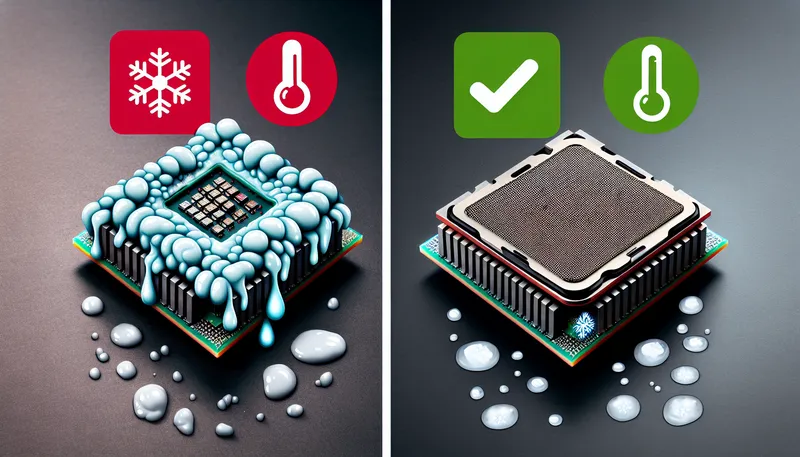
Máy bị treo, sập nguồn hoặc màn hình xanh (BSOD)
Đây là dấu hiệu của sự mất ổn định. Nguyên nhân hàng đầu thường là do bộ nguồn (PSU) không đủ công suất hoặc chất lượng kém. Hãy đảm bảo bạn đã chọn nguồn (PSU) cho PC Gaming đúng cách. Ngoài ra, nó cũng có thể do lỗi RAM hoặc CPU không ổn định.
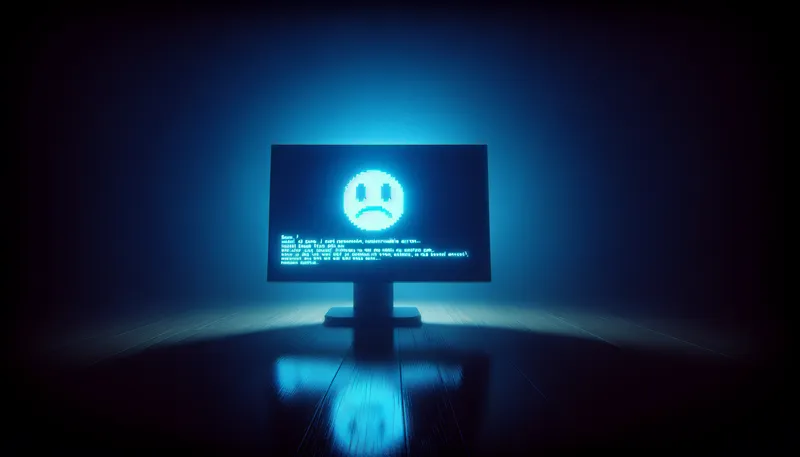
Lỗi trong quá trình test (Errors Found)
Nếu Prime95 hoặc MemTest86 báo lỗi, đó là dấu hiệu rõ ràng của một linh kiện phần cứng bị lỗi (thường là CPU hoặc RAM). Đây là lúc bạn cần sử dụng quyền lợi bảo hành của mình.
5. Câu hỏi thường gặp (FAQ)
- Stress test có làm hỏng máy tính không?
- Nếu được thực hiện đúng cách và luôn theo dõi nhiệt độ, stress test rất an toàn. Nó chỉ mô phỏng các tác vụ nặng mà máy bạn có thể gặp phải. Việc dừng lại khi nhiệt độ chạm ngưỡng nguy hiểm là chìa khóa an toàn.
- Nên stress test trong bao lâu?
- 30-60 phút cho mỗi linh kiện là đủ để phát hiện phần lớn các vấn đề về nhiệt và độ ổn định. Để chắc chắn 100%, đặc biệt với RAM hoặc hệ thống ép xung, bạn có thể để test chạy trong vài giờ hoặc qua đêm.
- PC mua sẵn có cần stress test không?
- Chắc chắn có! Mặc dù các cửa hàng uy tín như Tin Học Anh Phát luôn kiểm tra kỹ lưỡng trước khi giao máy, việc bạn tự tay stress test lại một lần nữa sẽ mang lại sự yên tâm tuyệt đối và giúp bạn làm quen với hiệu năng của dàn máy mới.
- Stress test có thể phát hiện tình trạng nghẽn cổ chai không?
- Không trực tiếp. Stress test tập trung vào độ ổn định của từng linh kiện riêng lẻ ở 100% tải. Để kiểm tra nghẽn cổ chai (bottleneck), bạn cần chạy các ứng dụng thực tế (như game) và xem liệu CPU hay GPU có linh kiện nào không đạt được mức sử dụng tối đa trong khi linh kiện còn lại đã chạm 99-100% hay không.
Stress test là một bước thiết yếu để đảm bảo khoản đầu tư vào dàn PC của bạn là hoàn toàn xứng đáng. Bằng cách dành ra một chút thời gian để kiểm tra, bạn không chỉ đảm bảo hiệu năng tối ưu mà còn có thể phòng tránh được những rủi ro không đáng có trong tương lai. Chúc bạn có những trải nghiệm tuyệt vời với cỗ máy mới của mình!
```
Hãy chia sẻ bài viết này:
- » Hướng Dẫn Sử Dụng VPN Từ A-Z (Cập Nhật 2025): Cài Đặt, Đổi IP & Sửa Lỗi
- » Top 5 VPN Tốt Nhất 2025: Đánh Giá Chuyên Sâu VPN Việt Nam, Trung Quốc, Mỹ & Nhật Bản
- » Tải VPN cho PC, Mac, Chrome, iPhone & Android: Hướng dẫn Cài đặt & Sử dụng Nhanh nhất 2025
- » VPN là gì? Hướng Dẫn Toàn Tập A-Z về Mạng Riêng Ảo cho Người Mới Bắt Đầu
- » Tổng Hợp 20+ Nguồn Proxy Miễn Phí Tốt Nhất 2025 & Hướng Dẫn Sử Dụng An Toàn
- » Tất tần tật những lưu ý khi build PC Gaming năm 2024: Hướng dẫn chi tiết cho các game thủ
- » Top Dàn PC Khủng Chơi Game Mượt Yêu Thích Nhất 2022
- » Top 12 Địa Chỉ Bán Linh Kiện Máy Tính Giá Sỉ Tại TPHCM
- » Darius 2XKO: Hướng dẫn chơi toàn tập combo, chiến thuật & phân tích chuyên sâu
- » Akinator là gì? Hướng dẫn A-Z cách chơi & Mẹo
WEBSITE ĐƯỢC SỞ HỮU VÀ QUẢN LÝ BỞI NGUYỄN VÕ DUY ANH
Giấy phép đăng ký kinh doanh số 0315129021 do sở Kế Hoạch và Đầu Tư Thành phố Hồ Chí Minh cấp ngày 25/6/2018













